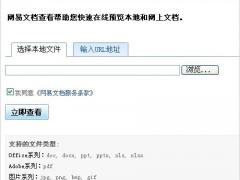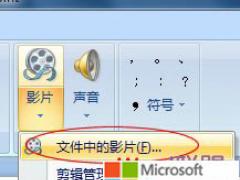在PowerPoint2007中如何编辑分析图表?今天Word联盟就来教4个简单的步骤即可搞定。
①打开PPT演示文稿后,选中分析图表,切换到“图表设计”-“布局”选项卡中,在“分析”组中单击“趋势线”按钮,在打开的下拉列表中选择“其他趋势线选项”菜单项。

②弹出“设置趋势线格式”对话框,单击“趋势线选项”按钮,在“趋势预测/回归分析类型”组合框选中“多项式”单选按钮;在“趋势预测”组合框中设置倒推2.0个周期。
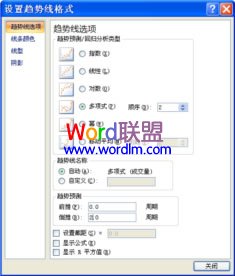
③接着单击“线条颜色”按钮,选中“实线”单选按钮,并设置线条颜色为“橙色”,然后单击“关闭”按钮完成设置。

④设置完成之后的效果如下图所示。

如何在PowerPoint2007中编辑分析图表
时间:2013-01-04 来源:office.sc115.com阅读:
次
- 上一篇:如何在ppt中加入视频方法汇总
- 下一篇:没有了
必读
- 如何在PowerPoint2007中编辑分析 点击:150
- 三种方法教你如何打开PPTX文件 点击:171
- 如何在ppt中加入视频方法汇总 点击:146
- 如何在PPT中加入视频 PowerPoint 点击:116
- 设置PowerPoint2007,PPT幻灯片 点击:62
- 设置PowerPoint2007自动循环播放 点击:87
- PowerPoint2007背景怎么设置、修 点击:199
- 如何让PowerPoint2007自动播放 点击:190
office教程 - office2007免费版下载 - word教程 - 网站地图